Grafický návod na odložení do boxu
Tato funkce je určena pro knihovny, které chtějí nabídnout svým čtenářům odložení dokumentů, které si pak mohou vyzvednout ve speciální schránce. V průběhu vyřizování lze čtenáři poslat číslo schránky, ve které je dokument uložen a PIN, kterým je možno schránku otevřít.
Vytvoření požadavku na odložení do boxu čtenářem
Požadavek odložení do boxu si čtenář může vyžádat prostřednictvím webového katalogu. Čtenář musí být přihlášen do čtenářského konta. Po vyhledání dokumentu a stisku tlačítka Získat je třeba zatrhnout Odložení do boxu a stisknout tlačítko Získat.

(obr. 1)
Vyřízení požadavku na odložení do boxu knihovníkem
Knihovník je o existenci požadavku na odložení do boxu informován ve výpůjčním modulu pod tlačítkem Akce nápisem Box: s červeně vyznačeným počtem čekajících požadavků.

(obr. 2)
V menu Akce klikněte na položku Požadovaná odložení.

(obr. 3)
Na záložce Odložení do boxu je seznam dokumentů požadovaných k odložení do boxu. Jednotlivé dokumenty vyhledejte a postupně načtěte jejich čárový kód nebo RFID čip do načítacího pole ve spodní části formuláře. Při načítání jednotlivých dokumentů bude tiskárna vydávat lístečky pro založení do dokumentu. Pro tuto funkci je praktické mít účtenkovou tiskárnu. Funkci tisku lze vypnout prostřednictvím našeho portálu podpory.

(obr. 4)
V případě, že dokument v knihovně nenaleznete, můžete objednávku zrušit stisknutím tlačítka Odstranit. Pokud má čtenář vyplněn e-mail, tak sytém nabídne odeslání zprávy o zrušení objednávky.

(obr. 5)
Nyní máte možnost vytisknout seznam dokumentů odnášených do boxu. Pro vytištění seznamu nejprve vyberte ve filtru Čekající a pak stiskněte tlačítko Výstupy. Použijte Seznam požadavků na odložení do boxu. Aby se požadavky lépe kompletovaly jsou dokumenty seskupeny podle čtenářů.

(obr. 6)
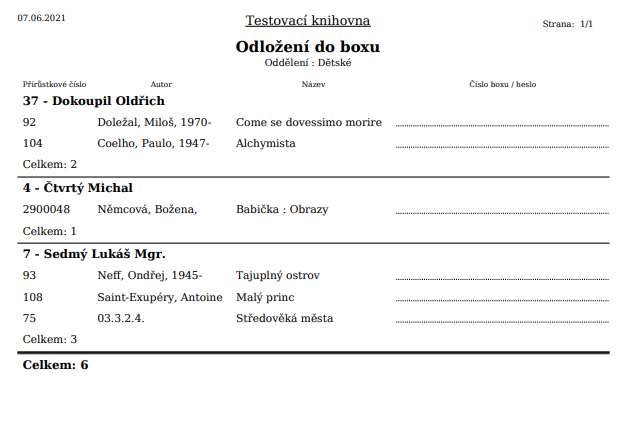
(obr. 7)
V tuto chvíli máte nachystány dokumenty, které můžete odnést do boxů. Při vkládání do boxu si u jednotlivých čtenářů můžete poznačit číslo jejich boxu a PIN pro otevření do dříve vytištěného seznamu.
Po návratu od boxů si opět zobrazte záložku Odložení do boxu a ve filtru vyberte Čekající. Kurzor nastavte na některý z dokumentů čtenáře, kterému chcete vyřídit objednávku a stiskněte tlačítko Vyřídit objednávku.

(obr. 8)
Otevře se okno, ve kterém se nabízejí vybrané všechny připravené objednávky daného čtenáře. V okně můžete vyplnit Číslo boxu a PIN (Heslo boxu). K tomu využijete seznam s poznačenými údaji. Po stisku tlačítka Vyřídit nebo Vyřídit a zavřít bude objednávka vyřízena. Pokud je při tom zatrženo Odeslat upozornění čtenáři, odejde mu oznamovací e-mail i se zadaným číslem boxu a PINem k jeho otevření.

(obr. 9)
Objednávka do boxu je tímto vyřízena a dokumenty odložené v boxu jsou načteny jako vypůjčené v kontě příslušného čtenáře.

(obr. 10)